Како претворити иТунес песме у МП3 у 5 једноставних корака
Шта треба знати
- Означите песме које желите да конвертујете у иТунес-у и идите на Филе > Цонверт > Креирајте МП3 верзију.
- Да бисте подесили подешавања конверзије, идите на иТунес/Едит > Преференцес > Генерал > Подешавања увоза > МП3 Енцодер.
- Аппле Мусиц датотеке се не могу конвертовати у МП3 формат јер ове датотеке користе неку врсту ДРМ-а који то спречава.
Овај чланак објашњава како да конвертујете иТунес песме у МП3. Упутства се односе на иТунес 12 за Виндовс и Мац, али процес би требао бити сличан у старијим верзијама.
Како претворити иТунес у МП3
Ако желите да преузмете песме које купите из иТунес Сторе-а на другим уређајима, мораћете да их конвертујете у МП3. Можете да користите алатку уграђену у иТунес за претварање песама у иТунес ААЦ формату у МП3.
-
Аудио конвертор уграђен у иТунес вам омогућава да контролишете подешавања конверзије, укључујући врсту датотека које желите да креирате и квалитет звука који желите да имају.
Да бисте променили подешавања за овај задатак на Мац-у, идите на иТунес > Преференцес > Генерал > Подешавања увоза > изаберите МП3 Енцодер.
У оперативном систему Виндовс идите на Уредити > Преференцес > Генерал > Подешавања увоза, и изаберите МП3 Енцодер за Импорт Усинг опција. Изаберите У реду, и онда У реду поново да се вратите у своју библиотеку.
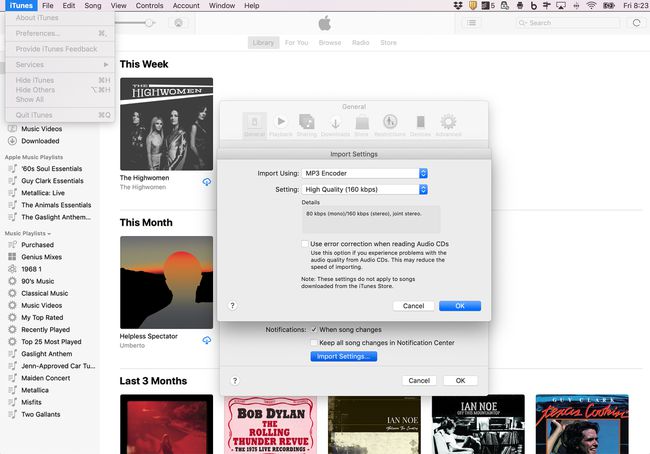
За детаљна упутства и информације корак по корак погледајте Како користити иТунес за креирање МП3, ААЦ-а и још много тога.
-
Пронађите песму или песме које желите да конвертујете у МП3 у иТунес-у и кликните на њих једним кликом.
Можете да истакнете једну по једну песму, групе песама или албуме (изаберите прву песму, држите Смена тастер и изаберите последњу песму), или чак одвојене песме (држите притиснут Цомманд тастер на Мац рачунару или Контрола на рачунару, а затим кликните на песме).
Када су песме које желите да конвертујете означене, кликните на Филе мени у иТунес-у.
-
Кликните Цонверт (у неким старијим верзијама иТунес-а, потражите Креирајте нову верзију уместо тога).
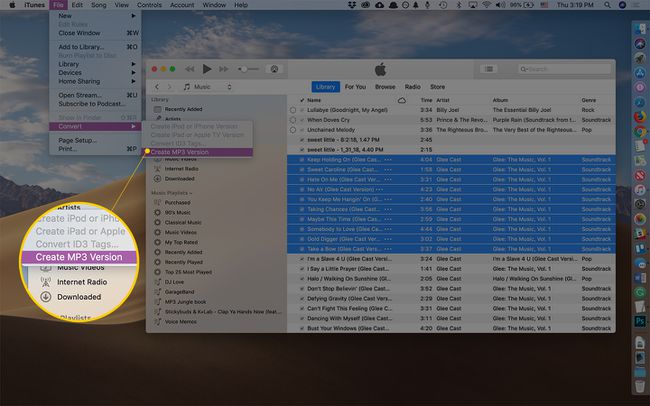
-
Кликните Креирајте МП3 верзију. Ово претвара иТунес песме у МП3 датотеке за употребу на другим врстама МП3 плејера (они ће и даље радити на Аппле уређајима).
Нова МП3 датотека коју сте управо креирали појављује се у иТунес-у поред оригиналне ААЦ верзије.
иТунес и Аппле Мусиц користе ААЦ не МП3
Људи користе МП3 као генерички назив за све дигиталне музичке датотеке, али то није сасвим у реду. МП3 се заправо односи на одређену врсту музичке датотеке. Песме купљене са иТунес-а и преузете са Аппле Мусиц-а долазе у ААЦ формату. Док су и ААЦ и МП3 дигитални аудио фајлови, ААЦ је формат нове генерације дизајниран да обезбеди бољи звук и заузима исто толико или мање простора за складиштење од МП3.
Пошто музика са иТунес-а долази као ААЦ, многи људи верују да је то власнички Аппле формат. Није. ААЦ је доступан практично свима. ААЦ датотеке такође раде са Аппле производима и производима многих других компанија. Ипак, не подржава их сваки МП3 плејер, тако да ако желите да пуштате своју музику на тим уређајима, морате да конвертујете иТунес песме у МП3.
Постоји много аудио програма који могу да изврше ову конверзију, али они вам нису нужно потребни. Већ имате иТунес на свом рачунару, тако да је вероватно најлакше користити га. Упутства у овом чланку вам показују како да користите иТунес за претварање песама из иТунес формата у МП3.
Постоји много програма који могу да конвертују песме из једног формата у други, укључујући иТунес у МП3. То је одлично, али у већини случајева вам нису потребни. Осим ако немате врло специфичне потребе (као што је ФЛАЦ; ако то не знате, велике су шансе да вам не треба), немојте трошити новац на софтвер за аудио конверзију. Само користите иТунес.
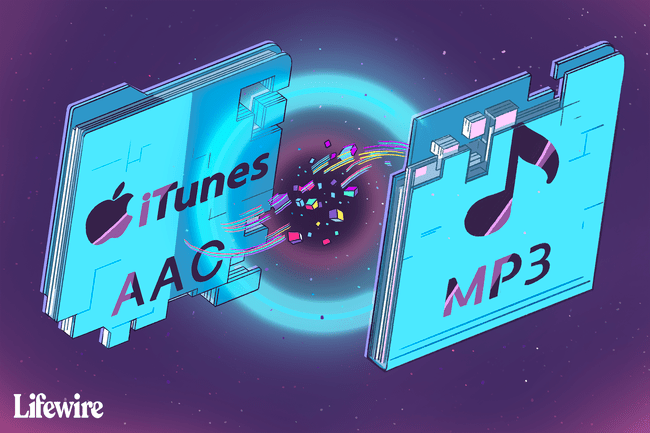
Шта радити са нежељеним или дуплираним песмама
Ако сте иТунес претворили у МП3, можда нећете желети да ААЦ верзија песме заузима простор на вашем чврстом диску. Ако јесте, можете избришите песму са иТунес-а. Можете чак користите функције у иТунес-у да бисте пронашли све дуплиране верзије песама да би процес чишћења био лакши.
Пошто је иТунес верзија датотеке оригинална, проверите да ли је направљена резервна копија пре него што је избришете. Све ваше иТунес куповине треба да буду доступне поново преузети преко иЦлоуд-а. Потврдите да је песма ту ако вам је потребна и онда можете слободно да је избришете.
Можете ли да претворите Аппле Мусиц песме у МП3?
Ова упутства се односе на песме које купујете у иТунес Сторе-у, али шта је са песмама које имате на рачунару из Аппле Мусиц-а? Могу ли се конвертовати у МП3?
Док песме Аппле Мусиц-а користе ААЦ формат, заштићене су посебном врстом ДРМ-а тако да их не можете претворити у МП3. ДРМ потврђује да имате важећу Аппле Мусиц претплату. Аппле (или било која компанија за стриминг музике) не жели да преузмете гомилу песама, конвертујете их у МП3, откажете претплату и задржите музику. Дакле, не постоји начин да конвертујете Аппле Мусиц у МП3 осим ако не можете да разбијете ДРМ.
Конвертовање песама може да погорша квалитет звука. Пре него што конвертујете иТунес у МП3, важно је да знате да ово мало смањује квалитет звука музике. То је зато што су и ААЦ и МП3 компресоване верзије оригиналне датотеке песме и самим тим већ нижег квалитета. Конвертовање из ААЦ-а у други компримовани формат као што је МП3 значи да ће бити још више компресије и губитка квалитета.
Како разликовати иТунес и МП3 датотеке
Једном када имате и ААЦ и МП3 верзију песме у иТунес-у, није их лако разликовати. Само изгледају као две копије исте песме. Али свака датотека у иТунес-у чува информације о песми, као што су њен извођач, дужина и тип датотеке. Да бисте сазнали која је датотека МП3, а која ААЦ, можете приступити ИД3 ознакама као што су извођачи, жанрови и друге информације о песми у иТунес-у.
